服务器搭建
一、部署环境的实例要求
手动部署LNMP环境时,已有或新建的ECS实例必须满足以下条件:
-
实例规格的内存建议不小于4 GiB。 -
实例已分配公网IP地址或绑定弹性公网IP(EIP)。 -
操作系统必须为Alibaba Cloud Linux 3/2、CentOS 7/8,建议使用Alibaba Cloud Linux 3。 -
实例安全组的入方向规则已放行22、80、443端口。
什么是 LNMP?
LNMP 是 Linux + Nginx + MySQL + PHP 组合的简写。
类似的组合还有:
-
LAMP 的全称是 Linux + Apache + MySQL + PHP -
LNAMP 的全称是 Linux + Nginx + Apache + MySQL + PHP
其中:
-
Linux 是类 Unix 计算机操作系统的统称,是目前最流行的免费操作系统。代表版本有:Debian、CentOS、Ubuntu、Fedora、Gentoo 等。 -
Nginx 是一个高性能的 HTTP 和反向代理服务器,也是一个 IMAP/POP3/SMTP 代理服务器。 -
Apache 是世界使用排名第一的Web服务器软件。它可以运行在几乎所有广泛使用的计算机平台上,由于其跨平台和安全性被广泛使用,是最流行的Web服务器端软件之一。 -
PHP 是一种在服务器端执行的嵌入 HTML 文档的脚本语言。 -
MySQL 是一个关系型数据库管理系统。
这些软件一个一个安装比较费力,特别是数据库。
介绍两种方法:
(一)手动配置
步骤一:关闭防火墙和SELinux
-
关闭防火墙。
-
运行以下命令,查看当前防火墙的状态。
sudo systemctl status firewalld -
关闭防火墙。
-
临时关闭防火墙:
sudo systemctl stop firewalld说明临时关闭防火墙后,如果Linux实例重启,则防火墙将会自动开启。
-
永久关闭防火墙:
-
关闭防火墙。
sudo systemctl stop firewalld -
实例开机时,禁止启动防火墙服务。
sudo systemctl disable firewalld
说明如果您想重新开启防火墙,请参见firewalld官网信息。
-
-
-
-
关闭SELinux。
-
运行以下命令,查看SELinux的当前状态。
sudo getenforce-
如果SELinux状态参数是,则SELinux为关闭状态。 Disabled -
如果SELinux状态参数是,则SELinux为开启状态。 Enforcing
-
-
关闭SELinux。
SELinux关闭的方式分为临时关闭和永久关闭。
-
步骤二:安装Nginx
说明本文只提供一个版本的Nginx作为示例,如果您需要安装其他版本的Nginx,请参见常见问题。
-
运行以下命令,安装Nginx。
sudo yum -y install nginx -
运行以下命令,查看Nginx版本。
nginx -v返回结果类似如下所示,表示Nginx安装成功。
nginx version: nginx/1.20.1
步骤三:安装并配置MySQL
安装MySQL
-
当ECS实例操作系统为Alibaba Cloud Linux 3,需安装MySQL依赖包。
sudo yum install compat-openssl10 -
运行以下命令,更新YUM源。
sudo rpm -Uvh https://dev.mysql.com/get/mysql80-community-release-el7-11.noarch.rpm -
运行以下命令,安装MySQL。
sudo yum -y install mysql-community-server -
运行以下命令,查看MySQL版本号。
mysql -V返回结果如下所示,表示MySQL安装成功。
mysql Ver 8.0.36 for Linux on x86_64 (MySQL Community Server - GPL) -
运行以下命令,启动MySQL。
sudo systemctl start mysqld -
依次运行以下命令,设置开机启动MySQL。
sudo systemctl enable mysqld
sudo systemctl daemon-reload
配置MySQL
-
运行以下命令,查看文件,获取并记录root用户的初始密码。
/var/log/mysqld.logsudo grep 'temporary password' /var/log/mysqld.log命令行返回结果如下,其中为MySQL的初始密码。在下一步重置root用户密码时,会使用该初始密码。
ARQTRy3+****2021-11-10T07:01:26.595215Z 1 [Note] A temporary password is generated for root@localhost: ARQTRy3+**** -
运行以下命令,配置MySQL的安全性。
sudo mysql_secure_installation-
输入MySQL的初始密码。
说明在输入密码时,系统为了最大限度地保证数据安全,命令行将不做任何回显。您只需要输入正确的密码信息,然后按键即可。EnterSecuring the MySQL server deployment.
Enter password for user root: #输入上一步获取的root用户初始密码 -
设置MySQL的新密码。
The existing password for the user account root has expired. Please set a new password.
New password: #输入新密码。长度为8至30个字符,必须同时包含大小写英文字母、数字和特殊符号。特殊符号包含()` ~!@#$%^&*-+=|{}[]:;‘<>,.?/
Re-enter new password: #确认新密码。
The 'validate_password' plugin is installed on the server.
The subsequent steps will run with the existing configuration
of the plugin.
Using existing password for root.
Estimated strength of the password: 100 #返回结果包含您设置的密码强度。
Change the password for root ? (Press y|Y for Yes, any other key for No) :Y #您需要输入Y以确认使用新密码。
#新密码设置完成后,需要再次验证新密码。
New password:#再次输入新密码。
Re-enter new password:#再次确认新密码。
Estimated strength of the password: 100
Do you wish to continue with the password provided?(Press y|Y for Yes, any other key for No) :Y #您需要输入Y,再次确认使用新密码。 -
输入删除匿名用户。Y
Remove anonymous users? (Press y|Y for Yes, any other key for No) :Y
Success. -
输入禁止使用root用户远程登录MySQL。Y
Disallow root login remotely? (Press y|Y for Yes, any other key for No) :Y
Success. -
输入删除testku以及用户对test库的访问权限。Y
Remove test database and access to it? (Press y|Y for Yes, any other key for No) :Y
- Dropping test database...
Success.
- Removing privileges on test database...
Success. -
输入重新加载授权表。Y
Reload privilege tables now? (Press y|Y for Yes, any other key for No) :Y
Success.
All done!
-
步骤四:安装并配置PHP
安装PHP
-
安装 PHP。
Alibaba Cloud Linux 3Alibaba Cloud Linux 2CentOS 7.x1.运行以下命令,更新YUM源。sudo rpm -Uvh https://mirrors.aliyun.com/remi/enterprise/remi-release-8.rpm --nodeps-
运行以下命令,启用模块流。
php:remi-8.0sudo yum module enable -y php:remi-8.0 -
运行以下命令,安装PHP。
sudo yum install -y php php-cli php-fpm php-common php-mysqlnd php-gd php-mbstring php-xml
-
-
运行以下命令,查看PHP版本。
php -v返回结果如下所示,表示安装成功。
PHP 8.0.30 (cli) (built: Aug 3 2023 17:13:08) ( NTS gcc x86_64 )
Copyright (c) The PHP Group
Zend Engine v4.0.30, Copyright (c) Zend Technologies
修改Nginx配置文件以支持PHP
-
运行以下命令,备份Nginx配置文件。
sudo cp /etc/nginx/nginx.conf /etc/nginx/nginx.conf.bak -
修改Nginx配置文件,添加Nginx对PHP的支持。
重要若不添加此配置信息,后续您使用浏览器访问PHP页面时,页面将无法显示。-
运行以下命令,打开Nginx配置文件。
sudo vim /etc/nginx/nginx.conf -
按进入编辑模式。
i -
在大括号内,修改或添加下列配置信息。
除下面提及的需要添加或修改的配置信息外,其他配置保持默认值即可。server-
添加或修改配置信息。
location /location / {
index index.php index.html index.htm;
} -
添加或修改配置信息。
location ~ .php$#添加下列信息,配置Nginx通过fastcgi方式处理您的PHP请求。
location ~ .php$ {
root /usr/share/nginx/html; #将/usr/share/nginx/html替换为您的网站根目录,本文使用/usr/share/nginx/html作为网站根目录。
fastcgi_pass 127.0.0.1:9000; #Nginx通过本机的9000端口将PHP请求转发给PHP-FPM进行处理。
fastcgi_index index.php;
fastcgi_param SCRIPT_FILENAME $document_root$fastcgi_script_name;
include fastcgi_params; #Nginx调用fastcgi接口处理PHP请求。
}
添加或修改配置信息后,文件内容如下图所示:
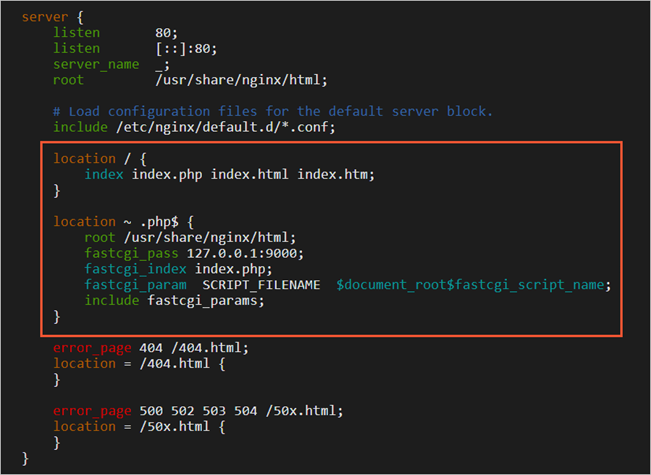
-
-
按键,输入,按键关闭并保存配置文件。
Esc:wqEnter
-
-
运行以下命令,启动Nginx服务。
sudo systemctl start nginx -
运行以下命令,设置Nginx服务开机自启动。
sudo systemctl enable nginx
配置PHP
-
新建并编辑文件,用于展示PHP信息。
phpinfo.php-
运行以下命令,新建文件。
phpinfo.phpsudo vim <网站根目录>/phpinfo.php<网站根目录> 是您在配置文件中大括号内,配置的参数值,如下图所示。
nginx.conflocation ~ .php$root
本文配置的网站根目录为,因此需要运行以下命令新建文件:
/usr/share/nginx/htmlphpinfo.phpsudo vim /usr/share/nginx/html/phpinfo.php -
按进入编辑模式。
i -
输入下列内容,函数会展示PHP的所有配置信息。
phpinfo()<?php echo phpinfo(); ?> -
按键后,输入并回车,保存关闭配置文件。
Esc:wq
-
-
运行以下命令,启动PHP-FPM。
sudo systemctl start php-fpm -
运行以下命令,设置PHP-FPM开机自启动。
sudo systemctl enable php-fpm
步骤五:测试访问LNMP配置信息页面
-
在本地Windows主机或其他具有公网访问能力的Windows主机中,打开浏览器。 -
在浏览器的地址栏输入进行访问。
访问结果如下图所示,表示LNMP环境部署成功。
http://<ECS实例公网IP地址>/phpinfo.php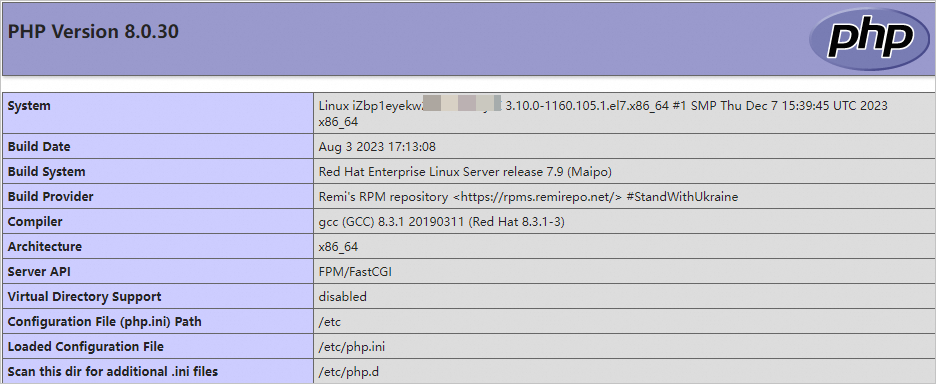
(二)脚本部署
有人把这些软件的安装部署过程集成为一个 Shell 脚本,而你只要下载并执行它就可以了。简直不要太方便。
强调一下:数据库有时候已经更新了,可能出现版本不匹配问题,建议使用 https://soft.lnmp.com/lnmp/lnmp2.1.tar.gz 这个代替下面的wget命令后面的链接。
http://soft.vpser.net/lnmp
下载 LNMP 安装脚本(目前最新版本是 1.7 ,我安装的是 1.5,更多版本可查看::
$ wget http://soft.vpser.net/lnmp/lnmp1.5.tar.gz -cO lnmp1.5.tar.gz
解压并执行它
$ tar zxf lnmp1.5.tar.gz && cd lnmp1.5 && ./install.sh lnmp
接下来会出现大量的选项,如果你不是很懂各个选项间的区别,按默认就行啦
运行脚本后,首先会让你选择数据库的版本:

没有特殊需要,建议使用默认配置,直接回车或输入序号再回车。
选好数据库,会让你设置数据库 root 用户的密码,此时如果你直接回车,会默认设置为 ,lnmp.org#随机数字

在输入密码的时候,对于新手有一点注意:如果输入有错误需要删除,需要按住Ctrl再按Backspace键进行删除。
密码输好后,回车进入下一步

询问是否需要启用 MySQL InnoDB,InnoDB引擎默认为开启,一般建议开启,直接回车或输入 y 。
如果确定确实不需要该引擎可以输入 n,(MySQL 5.7+版本无法关闭InnoDB),输入完成,回车进入下一步:选择 PHP 版本,建议安装 PHP 7+的版本

回车进入下一步,选择是否安装内存优化:

可以选择不安装、Jemalloc或TCmalloc,输入对应序号回车,直接回车为默认为不安装。
如果是LNMPA或LAMP的话,还会提示设置邮箱和选择Apache:

“Please enter Administrator Email Address:”,需要设置管理员邮箱,该邮箱会在报错时显示在错误页面上。再选择Apache版本:
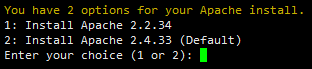
按提示输入对应版本前面的数字序号,回车。
提示“Press any key to install...或按 Ctrl+c 取消“后,按回车键确认开始安装。LNMP脚本就会自动安装编译Nginx、MySQL、PHP、phpMyAdmin等软件及相关的组件。
安装时间可能会几十分钟到几个小时不等,主要是机器的配置网速等原因会造成影响。
如果显示Nginx: OK,MySQL: OK,PHP: OK
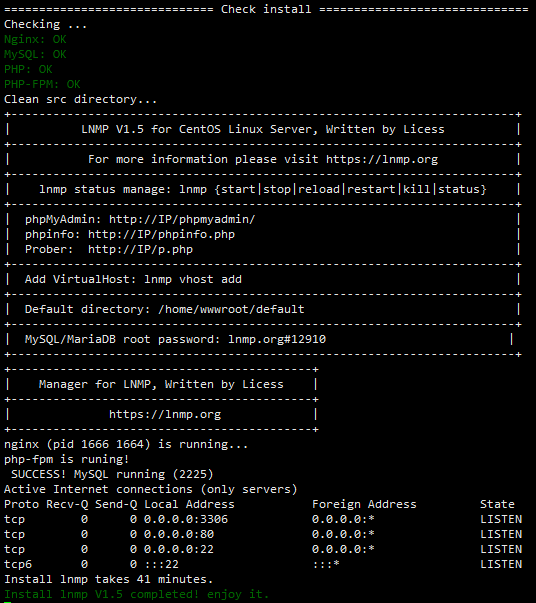
表明安装成功。
最后几行的输出
-
3306 端口是 MySQL 监听的 -
80 是 HTTP 端口 -
22 是 SSH 端口
配置 Nginx
安装好后,使用如下指令查看nginx配置文件(如果你的服务器上找不到该文件,那请使用 搜索一下)find / -name nginx.conf
$ cat /usr/local/nginx/conf/nginx.conf
你会看到如下内容:
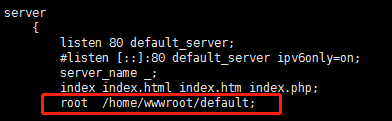
上图表明,安装好的nginx将网站的根目录设置为/home/wwwroot/default,这个可以根据自己的喜好进行修改。
用浏览器打开,可以看到如下内容:http://ip

其实这就是一个简单的网页demo了,自己随便修改index.html,就会有不同的内容。
二、常用端口介绍及打开端口
典型应用的默认端口如下表所示。
| 端口 | 服务 | 说明 |
|---|
| 端口 | 服务 | 说明 |
|---|---|---|
| 21 | FTP (自由贸易协定 | FTP服务所开放的端口,用于上传、下载文件。 |
| 22 | SSH 公司 | SSH端口,用于通过命令行模式或远程连接软件(例如PuTTY、Xshell、SecureCRT等)连接Linux实例。 |
| 23 | Telnet 远程登录 | Telnet端口,用于Telnet远程登录ECS实例。 |
| 25 | SMTP 协议 | SMTP服务所开放的端口,用于发送邮件。 说明 基于安全考虑,ECS实例25端口默认受限,建议您使用SSL加密端口(通常是465端口)来对外发送邮件。具体操作,请参见使用SSL加密465端口发送邮件。 |
| 53 | DNS 解析 | 用于域名解析服务器(Domain Name Server,简称DNS)协议。 说明 如果在安全组出方向实行白名单方式,需要放行53端口(UDP协议)才能实现域名解析。 |
| 80 | HTTP 协议 | 用于HTTP服务提供访问功能,例如,IIS、Apache、Nginx等服务。 如何排查80端口故障,请参见检查TCP 80端口是否正常工作。 |
| 110 | POP3 | 用于POP3协议,POP3是电子邮件收发的协议。 |
| 143 | IMAP 协议 | 用于IMAP(Internet Message Access Protocol)协议,IMAP是用于接收电子邮件的协议。 |























 1297
1297

 被折叠的 条评论
为什么被折叠?
被折叠的 条评论
为什么被折叠?








